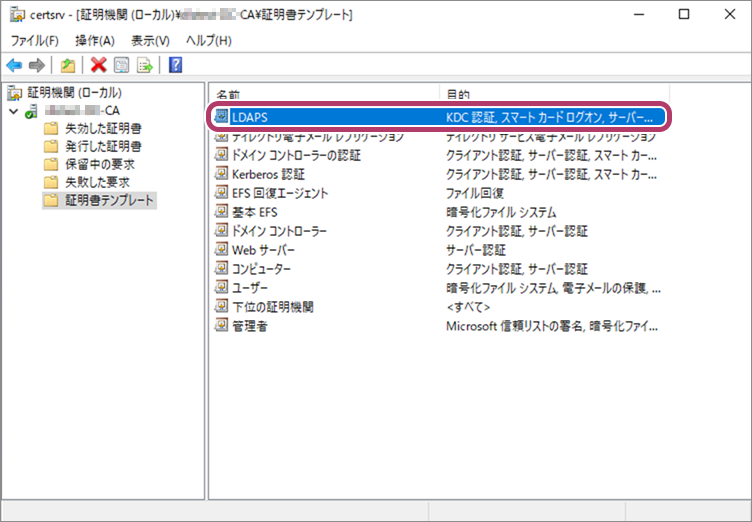STEP 1:証明書テンプレートの作成
- Windowsの[スタート]ボタンを右クリックし、[ファイル名を指定して実行]をクリックします。
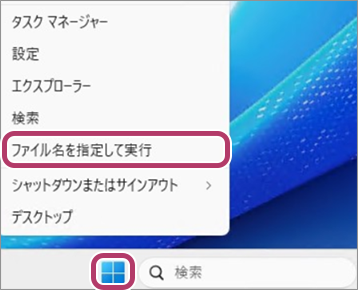
-
[名前]に 「certsrv.msc」と入力し、[OK]をクリックします。
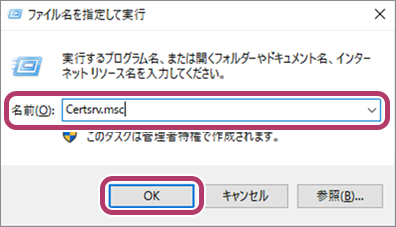
-
証明機関(certsrv)画面の[証明機関(ローカル)]のメニューから、サーバーの[証明書テンプレート]を右クリックし、[管理]をクリックします。
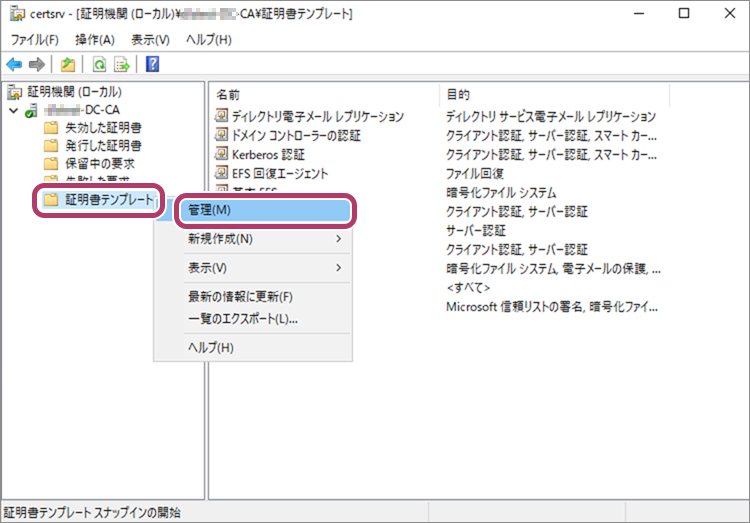
-
表示されたテンプレートの一覧から[Kerberos認証]を右クリックし、[テンプレートの複製]をクリックします。
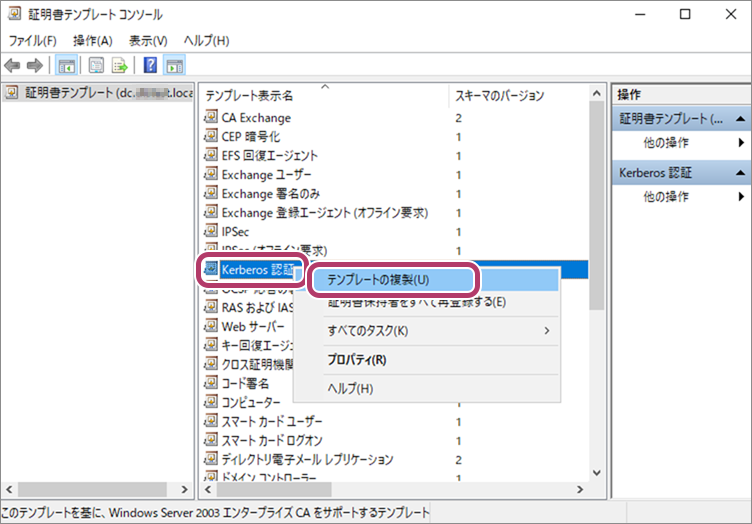
- [要求処理]タブをクリックし、[秘密キーのエクスポートを許可する]にチェックマークを付けます。
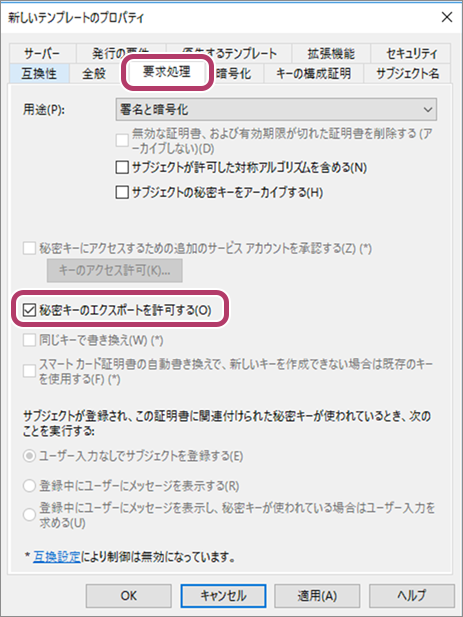
-
[セキュリティ]タブをクリックし、[Authenticated
Users]を選択し、[アクセス許可]に表示されたすべての項目の[許可]にチェックマークをつけます。
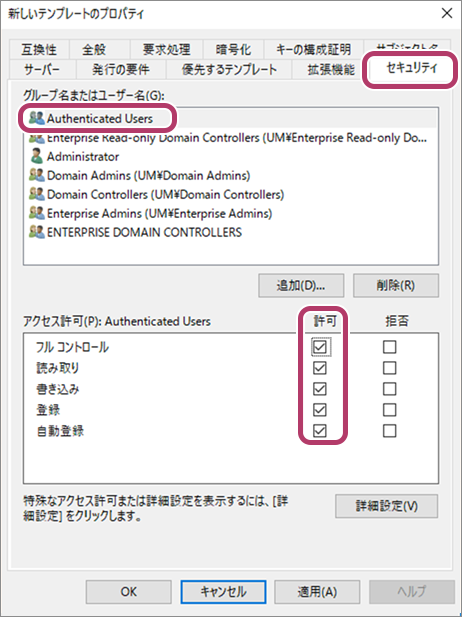
- [サブジェクト名]タブをクリックし、[サブジェクト名の形式]で[共通名]を選択します。
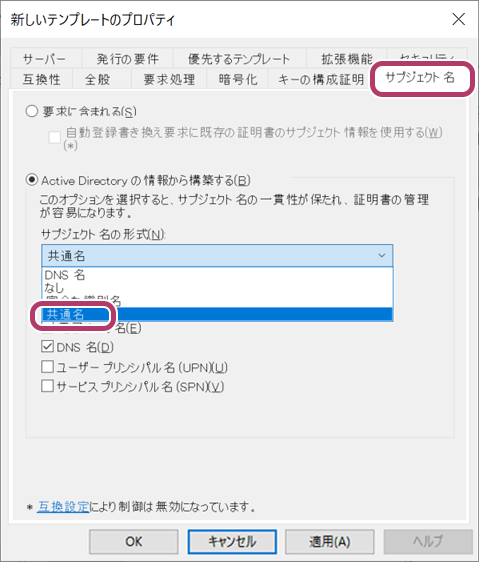
-
[全般]タブをクリックし、次の操作をします。
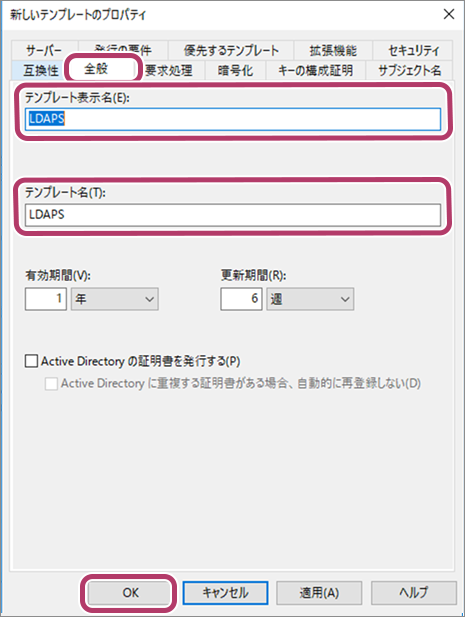
-
[テンプレートの表示名]および[テンプレート名]に任意の文字列を入力します。
ここでは例として、「LDAPS」と入力します。
-
必要に応じて[有効期限]を変更します。
- 有効期限が切れる前に、新しい証明書を同様に再作成(再発行)して複合機に登録し直してください。
- 有効期限を長く設定し長期にわたって利用する場合、セキュリティ上の安全性が低くなる恐れがあります。
- お客様の運用に合わせて、バランスのとれた有効期限を設定してください。
- [OK]をクリックします。
-
[テンプレートの表示名]および[テンプレート名]に任意の文字列を入力します。
-
証明書テンプレートの一覧に、作成したテンプレートが表示されていることを確認します。
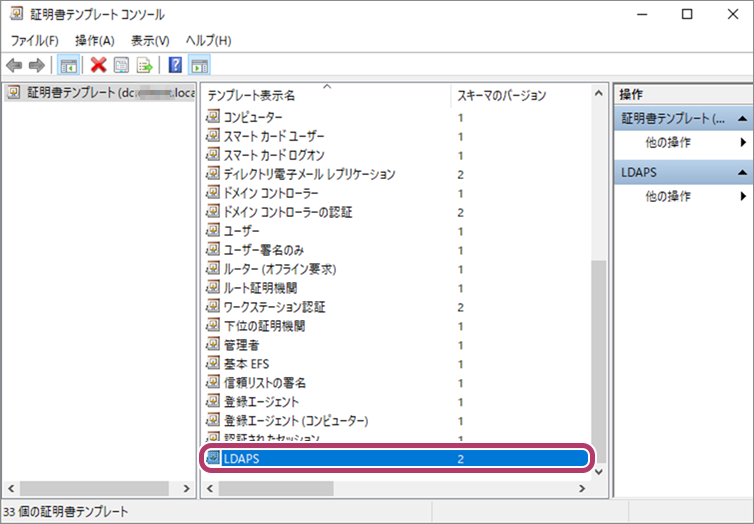
-
[証明機関(ローカル)]のメニューの「証明書テンプレート」を右クリックし、表示されたメニューから[新規作成]>[発行する証明書テンプレート]をクリックします。
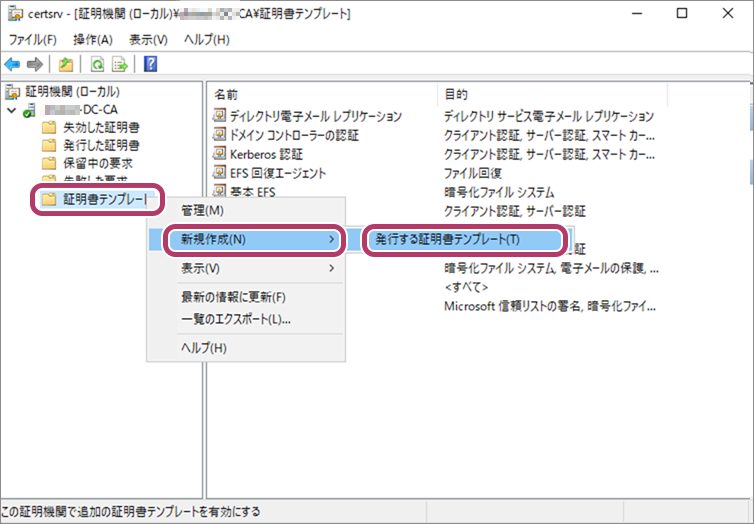
-
手順8で作成した証明書テンプレートを選択し、[OK]をクリックします。
ここでは例として、「LDAPS」を選択しています。
- 作成した証明書テンプレートが一覧に表示されない場合があります。この場合は、しばらく待ってから再度操作してください。
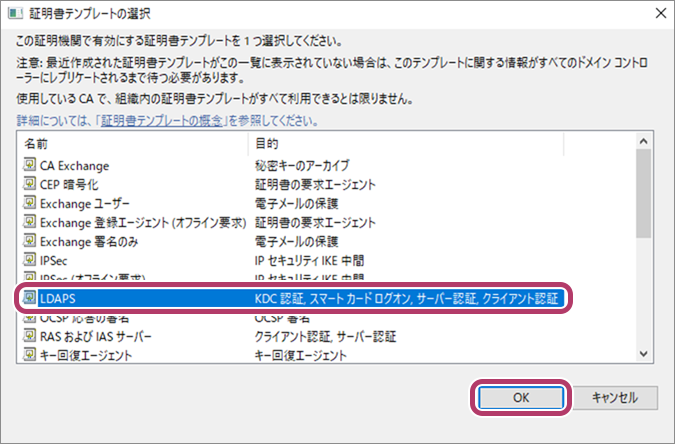
-
作成した証明書テンプレートが、[証明書テンプレート]の一覧に表示されていることを確認します。
ここでは例として、「LDAPS」を確認しています。